تبويب طلب الإجازة يسمح بإنشاء طلبات الاجازة وتعديلها وحذفها كما ويعرض كل طلبات الإجازة التي قام بها الموظف، الشكل التالي يوضح طلبات الإجازة للموظف
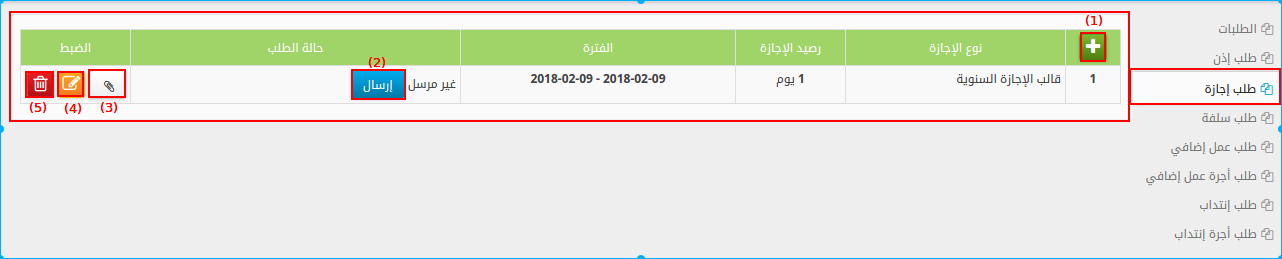
من الشكل أعلاة نلاحظ أن تبويب طلب الإجازة يحتوي علي الأزرار التالية:
(1) زر إضافة
عند النقر علي هذا الزر يتم نقلنا تلقائيا إلي أول خطوة لإضافة طلب إجازة، الشكل التالي يوضح الخطوة الأولي لإضافة طلب إجازة

- في الخطوة الأولي يتم إختيار نوع الإجازة، وتختلف أنواع الإجازات بإختلاف الوظيفة، وأنواع الإجازات تظهر في قائمة مرتبة على حسب مسمي الإجازة والرصيد المتاح بالنسبة للموظف في هذا النوع من الإجازة، داخل مسمي الإجازة يمكننا عرض تفاصيل الإجازات التي تم أخذها من هذا النوع من الإجازات من جانب الموظف الحالي وذلك عند النقر على زر
 الموجود يمين مسمي الإجازة، ويتم الإنتقال إلي الخطوة التالية عند النقر على زر
الموجود يمين مسمي الإجازة، ويتم الإنتقال إلي الخطوة التالية عند النقر على زر  الموجود يمين الرصيد المتاح، الشكل التالي يوضح تفاصيل الإجازة
الموجود يمين الرصيد المتاح، الشكل التالي يوضح تفاصيل الإجازة
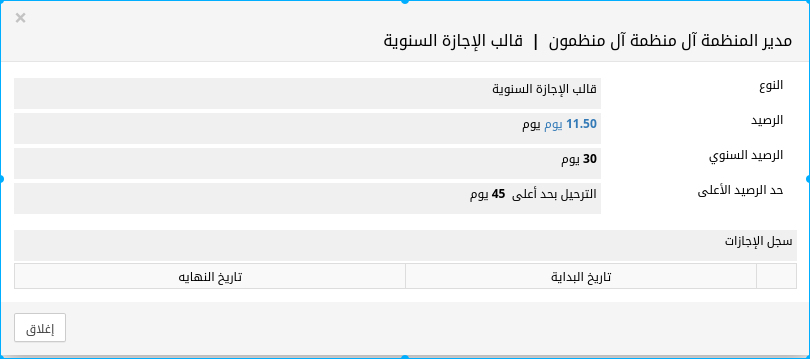
- في الخطوة الثانية نقوم بتحديد الرصيد المطلوب وتاريخ بداية الإجازة وكذلك يمكننا وضع موظف بديل في الخدمة طوال فترة الإجازة، أيضا تظهر لنا شروط الإجازة ، أنظر إلي الشكل التالي الذي يوضح تفاصيل هذه الخطوة.
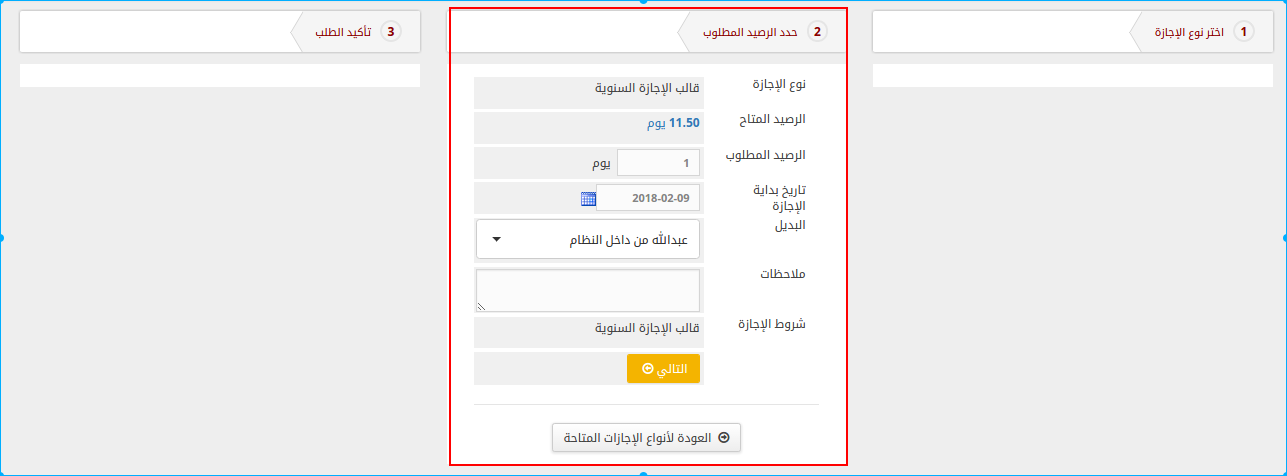
وبعد الإنتهاء من تحديد الرصيد المطلوب نضغط علي زر  ليتم نقلنا تلقائيا للخطوة التالية
ليتم نقلنا تلقائيا للخطوة التالية
- الخطوة الثالثة والإخيره تمثل تأكيد طلب الإجازة للموظف وهي بمثابة تقرير يعرض تفاصيل الخطوتين الأولي والثانية، الشكل التالي يوضح تأكيد طلب الإجازة

بعد التأكد من تفاصيل طلب الإجازة نقوم بالنقر على زر  لتكتمل بذلك عملية إجراء طلب الإجازة، وبعد ذلك يعود بنا النظام تلقائيا إلي بوابة الموظف، ونلاحظ أنه تم إدراج الطلب في قائمة طلبات الإجازة وتم تصنفية بأنة طلب غير مرسل بحاجة لعملية إرسال.
لتكتمل بذلك عملية إجراء طلب الإجازة، وبعد ذلك يعود بنا النظام تلقائيا إلي بوابة الموظف، ونلاحظ أنه تم إدراج الطلب في قائمة طلبات الإجازة وتم تصنفية بأنة طلب غير مرسل بحاجة لعملية إرسال.
- رصيد الإجازة يكون محدد على حسب نوع الإجازة.
- الفترة تمثل تاريخ البداية وتاريخ النهاية للإجازة.
- حالة الطلب تنقسم إلى أثنين هما:
- طلب غير مرسل: في هذه الحال يظهر لنا زر إرسال.
- طلب مرسل: في هذه الحالة يظهر لنا زر إستعراض.
(2) زر إستعراض
عند النقر علي زر  تظهر لنا واجهة منبثقة لإستعراض بيانات الطلب، الشكل التالي يوضح بيانات الطلب.
تظهر لنا واجهة منبثقة لإستعراض بيانات الطلب، الشكل التالي يوضح بيانات الطلب.
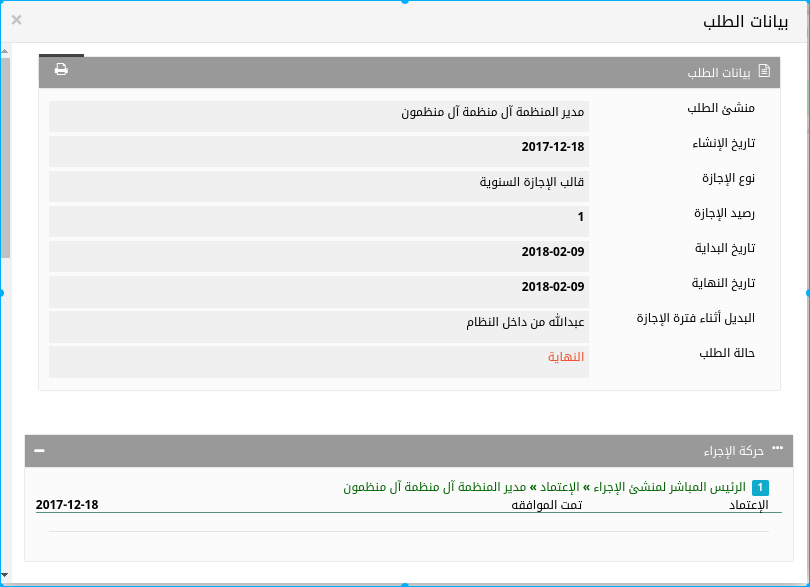
(3) زر إرسال
عند النقر علي زر  يتم نقلنا مباشرة إلي منظومة الإجراءات لإجراء إرسال بيانات طلب إجازة، للمزيد من المعلومات عن منظومة الإجراءات أنقر هنا.
يتم نقلنا مباشرة إلي منظومة الإجراءات لإجراء إرسال بيانات طلب إجازة، للمزيد من المعلومات عن منظومة الإجراءات أنقر هنا.
(4) زر المرفقات 
عند النقر علي هذا الزر يتم نقلنا تلقائيا إلي منظومة المرفقات وذلك لغرض إرفاق مستندات مع طلب الإجازة الحالي، للمزيد من المعلومات عن منظومة المرفقات أنقر هنا.
(5) زر تعديل 
من خلاله نستطيع التعديل في بيانات الطلب التي قمنا بإضافتها في خيار إضافة طلب، وعند النقر علي هذا الزر يتم نقلنا إلي واجهة مطابقة تماما لواجهة إضافة طلب الإجازة ولكن هنا بغرض إجراء التعديل علي بيانات طلب الإجازة الحالي وعند النقر فيها علي زر  يكتمل بذلك إجراء التعديل.
يكتمل بذلك إجراء التعديل.
(6) زر حذف 
عند النقر علي هذا الزر تظهر لنا واجهة منبثقة لتأكيد إجراء الحذف لطلب الإجازة الحالي وعند النقر فيها علي زر  يكتمل بذلك إجراء الحذف.
يكتمل بذلك إجراء الحذف.